WPS如何登入?
2024-10-15
開啟WPS Office應用,點選右上角的“登入”按鈕。輸入手機號、郵箱或WPS賬號,點選“下一步”。輸入密碼,點選“登入”即可。如果沒有賬號,選擇“註冊”並按提示完成註冊。
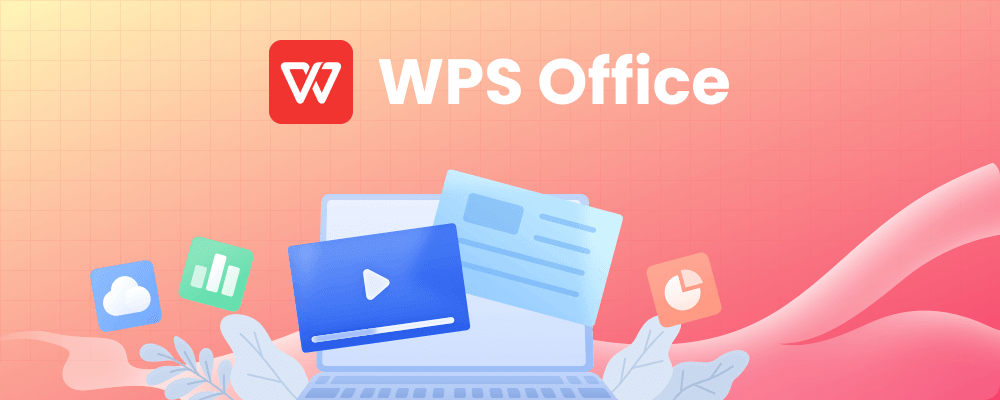
如何註冊WPS賬號並登入
註冊WPS賬號的步驟
- 下載安裝WPS軟體:首先,您需要下載並安裝WPS Office應用程式。可以在WPS官網或者各大應用商店(如Apple App Store或Google Play)找到適合自己裝置的版本。對於PC使用者,可以直接在WPS官網下載安裝Windows或Mac版本,對於手機使用者,則需透過應用商店進行下載。
- 點選註冊按鈕:開啟WPS Office應用程式後,介面會出現“登入”與“註冊”選項。若您還沒有WPS賬號,選擇“註冊”按鈕,進入註冊頁面。註冊按鈕通常位於介面的右上方,操作簡便。
- 填寫註冊資訊並驗證:在註冊頁面,您需要填寫必要的註冊資訊,如手機號碼或郵箱地址。系統會向您提供的郵箱或手機發送驗證碼,您需要輸入驗證碼完成驗證。如果選擇透過手機註冊,系統會要求輸入手機號碼並接收簡訊驗證碼,確保您的身份有效。
使用手機號或郵箱註冊
- 手機號註冊:選擇“使用手機號註冊”選項,輸入您的有效手機號碼,確保號碼沒有輸入錯誤。接著,系統會透過簡訊傳送驗證碼到您的手機,您只需輸入驗證碼即可完成身份驗證,進入下一步。
- 郵箱註冊:如果您選擇使用郵箱註冊,點選“使用郵箱註冊”選項,輸入您常用的電子郵箱地址。系統會向您的郵箱傳送一封驗證碼郵件,您需要查收郵件並輸入驗證碼。確保輸入的郵箱地址無誤,這樣才能順利接收到驗證碼。
- 設定登入密碼:在完成手機號或郵箱驗證後,系統會提示您設定登入密碼。密碼應該包含字母、數字和符號,以提高賬戶的安全性。建議選擇一個較為複雜且容易記住的密碼。完成密碼設定後,點選“完成註冊”按鈕,即可成功建立WPS賬號。
透過手機登入WPS賬號
手機端登入操作流程
- 開啟WPS應用:首先,確保您已經在手機上安裝了WPS Office應用。開啟應用後,進入主介面,您會看到右上角的“登入”按鈕。點選該按鈕進入登入頁面。
- 輸入賬號資訊:在登入頁面,您可以選擇使用手機號、郵箱或WPS賬號進行登入。輸入您註冊時使用的手機號碼或郵箱地址,並輸入對應的密碼。如果您選擇使用手機號登入,還可以透過簡訊驗證碼進行登入。
- 完成登入:輸入正確的登入資訊後,點選“登入”按鈕,系統會驗證您的資訊並進入WPS主介面。登入成功後,您可以使用WPS Office的各種功能,如文件編輯、雲端儲存和協作等。
手機登入常見問題及解決辦法
- 登入密碼錯誤:如果您輸入的密碼不正確,系統會提示“密碼錯誤”。此時,您可以選擇點選“忘記密碼”按鈕,透過手機或郵箱重置密碼。確保您輸入的密碼是註冊時設定的正確密碼,避免輸入錯誤。
- 無法接收驗證碼:如果透過簡訊或郵件接收驗證碼時遇到問題,可能是由於網路問題或簡訊/郵件服務延遲導致的。您可以嘗試重新發送驗證碼,檢查手機訊號或郵箱是否正常,或者等待一段時間後再試。如果問題依舊存在,嘗試更換其他註冊方式登入。
- 賬號被鎖定:如果由於多次輸入錯誤密碼或其他原因,您的賬號被鎖定,您將無法登入。此時,您可以透過“忘記密碼”功能來重置密碼,或聯絡客服進行賬號解鎖。保持密碼的安全性,避免多次嘗試錯誤密碼。
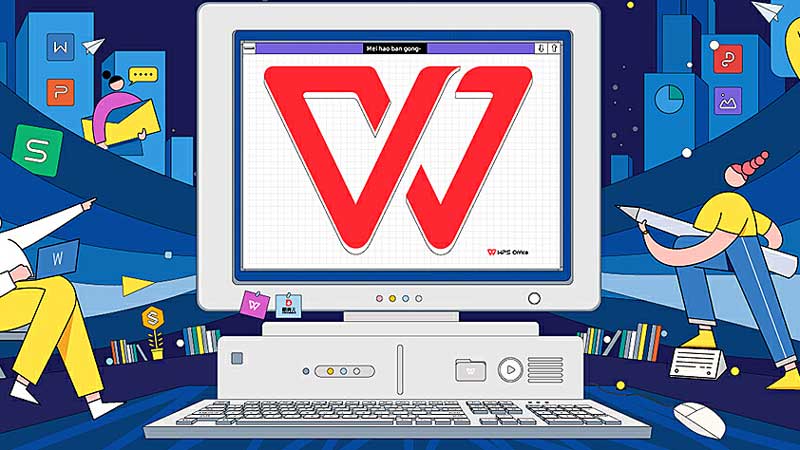
透過PC登入WPS賬號
在電腦上登入WPS Office
- 下載安裝WPS Office:首先,確保您已經在電腦上安裝了WPS Office。如果沒有安裝,可以訪問WPS官網下載安裝適用於Windows或Mac的版本。安裝完成後,啟動WPS Office。
- 點選登入按鈕:開啟WPS Office後,您會看到主介面右上角有一個“登入”按鈕。點選該按鈕進入登入頁面。在登入頁面,您可以選擇透過手機號、郵箱或WPS賬號進行登入。
- 輸入賬號資訊並登入:在登入頁面,輸入您註冊時使用的郵箱地址或手機號碼,接著輸入正確的密碼。如果您的賬號已繫結多個裝置,可以選擇使用簡訊驗證碼等方式登入。輸入正確的賬戶資訊後,點選“登入”按鈕,系統會驗證您的身份並進入WPS Office主介面。
PC端登入遇到問題的解決方案
- 忘記密碼:如果您忘記了密碼,可以在登入頁面點選“忘記密碼”連結,按照提示重置密碼。透過輸入註冊時使用的手機號碼或郵箱地址,您會收到重置密碼的驗證碼,按步驟重置後即可恢復登入。
- 無法接收驗證碼:如果在登入時無法接收到驗證碼,可能是網路問題、郵箱或簡訊延遲造成的。您可以嘗試重新發送驗證碼,檢查網路連線,或者稍等片刻再嘗試。如果仍未收到驗證碼,可以確認郵箱或手機號是否輸入正確,或切換至另一種登入方式。
- 賬號被鎖定:如果您多次嘗試輸入錯誤的密碼,系統會出於安全原因暫時鎖定賬號。此時,您可以透過“忘記密碼”功能來重置密碼,或者聯絡WPS客服進行賬號解鎖。為了防止賬號被鎖定,請在登入時確保輸入正確的賬號資訊。

WPS賬號登入密碼忘記了怎麼辦
如何重置WPS賬號密碼
- 訪問登入頁面:首先,開啟WPS Office應用或官網,點選“登入”按鈕。在登入介面,點選“忘記密碼”連結,進入密碼重置頁面。
- 輸入註冊郵箱或手機號:在重置密碼頁面,輸入您註冊時使用的郵箱地址或手機號碼。系統會透過該郵箱或手機號傳送驗證碼,以驗證您的身份。
- 設定新密碼:收到驗證碼後,輸入驗證碼並點選“確認”按鈕。系統會要求您設定一個新密碼。請確保密碼強度足夠,最好包含字母、數字和符號,確保賬戶安全。設定新密碼後,點選“提交”即可完成密碼重置。
密碼重置常見問題與解決方案
- 未收到驗證碼:如果您沒有收到驗證碼,首先檢查郵箱或手機號碼是否正確輸入。如果確認無誤,檢查網路連線是否正常,或者稍等一會兒再試。如果還是沒有收到驗證碼,可以嘗試重新請求驗證碼,或者選擇其他聯絡方式進行驗證。
- 驗證碼過期:驗證碼通常有時間限制,一旦過期就無法使用。如果您在重置過程中遇到驗證碼過期的情況,請重新請求驗證碼並及時輸入。
- 無法設定新密碼:如果您在設定新密碼時遇到問題,確保密碼符合要求。WPS系統通常會要求密碼包含至少6個字元,且最好是字母和數字的組合。如果您的密碼太簡單或不符合要求,系統會提示錯誤並要求重新設定。

如何繫結多個裝置登入WPS
在多個裝置上同步登入WPS
- 使用相同賬號登入:首先,在每個裝置上下載並安裝WPS Office應用。無論是手機、平板還是電腦,開啟應用後,使用相同的WPS賬號(手機號、郵箱或WPS賬號)進行登入。登入後,所有裝置上的WPS Office就可以同步,保證文件和設定保持一致。
- 開啟雲同步功能:在每個裝置上登入WPS賬號後,確保啟用雲同步功能。這樣,您在一個裝置上建立或編輯的文件,會自動同步到其他已登入的裝置。WPS的雲端儲存可以幫助您隨時隨地訪問和編輯檔案。
- 自動同步和手動同步:對於頻繁使用的裝置,WPS會自動進行檔案同步。對於偶爾使用的裝置,您可以手動觸發同步,確保最新的文件和資訊能及時更新到其他裝置。
如何管理繫結的裝置
- 檢視已繫結的裝置:在WPS賬號設定中,您可以檢視當前已繫結的裝置列表。開啟WPS Office應用,進入“設定”或“個人中心”,點選“裝置管理”選項,系統會顯示所有已登入的裝置。您可以檢視每個裝置的登入狀態和同步情況。
- 解綁不需要的裝置:如果某個裝置不再使用,或者您想要解除裝置繫結,可以在裝置管理頁面選擇該裝置,並點選“解綁”按鈕。解綁後,該裝置將無法再訪問您的WPS賬號,確保賬戶安全。
- 管理裝置同步設定:在裝置管理頁面,您還可以設定每個裝置的同步許可權。例如,可以選擇僅同步特定資料夾或關閉某些裝置的自動同步功能,這樣可以根據需要調整同步設定。
忘记WPS账号密码怎么办?
如果您忘记了WPS账号密码,可以通过以下步骤重置密码:在登录页面点击“忘记密码”,然后输入注册时使用的邮箱或手机号码,系统会向您发送验证码。收到验证码后,输入验证码并设置新密码。确保新密码安全且符合要求,完成后即可重新登录WPS账号。
如何使用手机号登录WPS?
使用手机号登录WPS很简单。打开WPS应用后,在登录页面选择“手机号登录”选项,输入注册时使用的手机号,系统会发送短信验证码到您的手机。输入验证码后,即可完成登录。如果忘记密码,可以通过手机号重置密码。
WPS账号如何在多个设备上同步登录?
要在多个设备上同步登录WPS,首先确保在每个设备上安装WPS Office应用,并使用相同的WPS账号进行登录。登录后,WPS会自动同步文档和设置,确保所有设备上的内容保持一致。如果需要管理绑定的设备,可以进入“设备管理”设置,查看已绑定设备并进行解绑。
上一篇:
WPS有手機版嗎?
